Esse conteúdo foi útil?
Como poderíamos tornar este artigo mais útil?
Instalação
Alteração de faceplate
O FireCuda Special Edition SSD inclui faceplates para substituir.
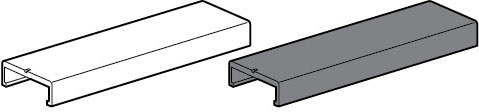
Para trocar de faceplate, deslize o faceplate no FireCuda Special Edition SSD para remover e deslize outro em seu lugar.

É possível deslizar o faceplate em qualquer direção ao remover ou instalar.

Instalação do FireCuda Special Edition SSD
- Antes de instalar o FireCuda Special Edition SSD, desligue o computador e desconecte todos os cabos.
- Abra o gabinete.
- Se já houver uma unidade SSD instalada no slot M.2 PCIe que você pretende usar para o FireCuda Special Edition SSD, será necessário removê-la.
- Ligue o computador.
- Acesse a configuração da BIOS enquanto o computador está iniciando. Confirme que um dispositivo PCIe está definido na sequência de inicialização da BIOS ou na lista de prioridade de inicialização.
- Desligue o computador e localize o slot M.2 PCIe na placa-mãe.
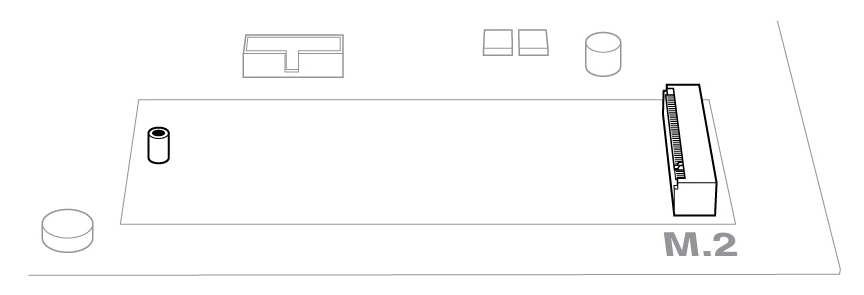
Observação: algumas placas-mãe têm um bloco instalado no espaço M.2_PAD por padrão. Esse bloco pode ser removido para garantir melhor encaixe para o SSD.

- Verifique se o entalhe no FireCuda Special Edition SSD está alinhado corretamente com a divisória no slot. Com cuidado, empurre o SSD para o slot até que ele fique bem encaixado.
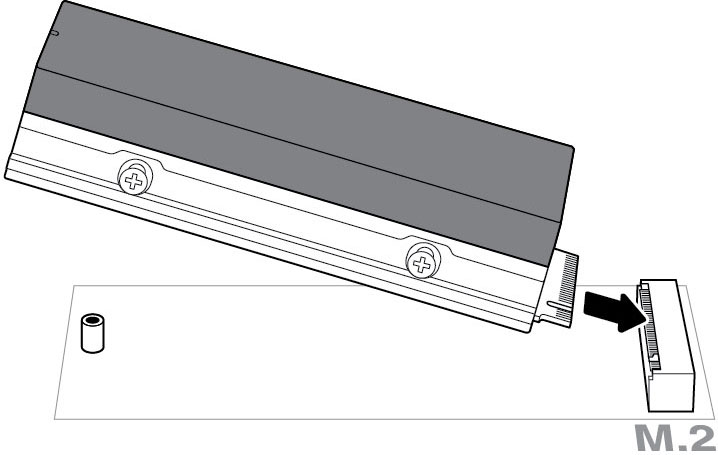
- Deslize o faceplate um pouco para trás para expor o entalhe no SSD.
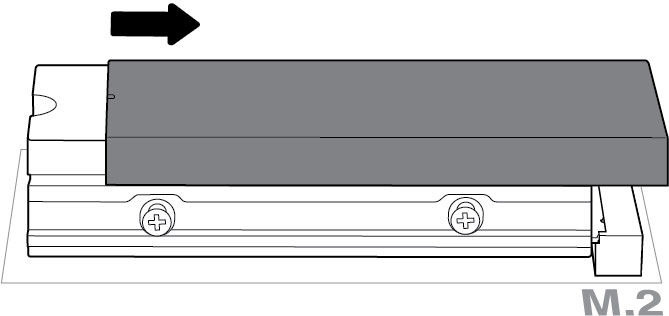
- Segure o FireCuda Special Edition SSD enquanto aperta o parafuso de montagem. Confirme se o SSD está preso no lugar.
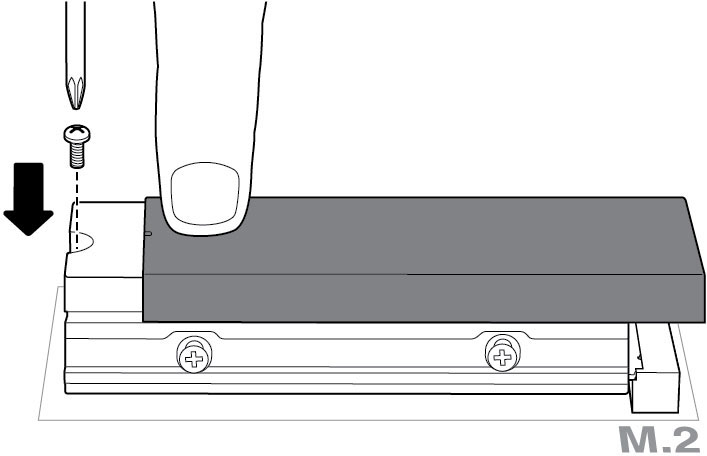
- Deslize o faceplate de volta no lugar.

Conexão LED RGB opcional
- Conecte o cabo RGB endereçável de 5V ao conector sob o heatsink.
- Conecte a outra extremidade do cabo à entrada endereçável de 5V na placa-mãe. O pino de alimentação (marcado com um triângulo) deve ser conectado ao pino 1 de 5V. Consulte a documentação da sua placa-mãe para obter instruções detalhadas sobre como conectar componentes com RGB à placa-mãe. A conexão incorreta pode danificar o conector RGB no heatsink, bem como a função de LED do computador.

- Feche o gabinete e remonte o computador.
- Ligue o computador.
- Instale o sistema operacional do computador no FireCuda Special Edition SSD, se quiser usá-lo como unidade primária.
Controle de cor e padrão de RGB
Consulte o fabricante da sua placa-mãe para saber detalhes sobre o software usado para controlar cores e padrões de RGB